Excelで複数のチェックボックスを持つドロップダウンリストを作成するにはどうすればよいですか?
Excelの従来のドロップダウンリストは、ユーザーが単一選択に限定されます。この制限を克服し、複数選択を可能にするために、ドロップダウンリストに複数のチェックボックスを作成するための2つの実用的な方法を探ります。
リストボックスを使用して複数のチェックボックスを持つドロップダウンリストを作成する
A: ソースデータを持つリストボックスを作成する
B: 選択した項目を配置するセルに名前を付ける
C: 選択した項目を出力するのに役立つ図形を挿入する
驚くべきツールで簡単にチェックボックス付きのドロップダウンリストを作成する
ドロップダウンリストのその他のチュートリアル...
リストボックスを使用して複数のチェックボックスを持つドロップダウンリストを作成する
以下のスクリーンショットに示すように、現在のワークシートの範囲 A2:A11 のすべての名前が、セル C4 にあるリストボックスのソースデータとして機能します。このボックスをクリックすると、選択可能な項目のリストが展開され、選択された項目はセル E4 に表示されます。これを実現するには、次の手順に従ってください:

A. ソースデータを持つリストボックスを作成する
1. 開発 > 挿入 > リストボックス (Active X コントロール) をクリックします。スクリーンショットをご覧ください:

2. 現在のワークシートにリストボックスを描画し、右クリックして右クリックメニューから「プロパティ」を選択します。

3. 「プロパティ」ダイアログボックスで、次のように設定する必要があります。
- 3.1 「ListFillRange」ボックスに、リストに表示するソース範囲を入力します(ここでは範囲 A2:A11 を入力します);
- 3.2 「ListStyle」ボックスで、「1 - fmList StyleOption」を選択します;
- 3.3 「MultiSelect」ボックスで、「1 – fmMultiSelectMulti」を選択します;
- 3.4 「プロパティ」ダイアログボックスを閉じます。スクリーンショットをご覧ください:

B: 選択した項目を配置するセルに名前を付ける
E4 のような指定されたセルにすべての選択項目を出力する必要がある場合は、次の手順に従ってください。
1. セル E4 を選択し、「名前ボックス」に ListBoxOutput と入力して Enter キーを押します。

C. 選択した項目を出力するのに役立つ図形を挿入する
1. 挿入 > 図形 > 四角形 をクリックします。スクリーンショットをご覧ください:

2. ワークシートに四角形を描画します(ここではセル C4 に四角形を描画します)。次に、四角形を右クリックして右クリックメニューから「マクロの割り当て」を選択します。
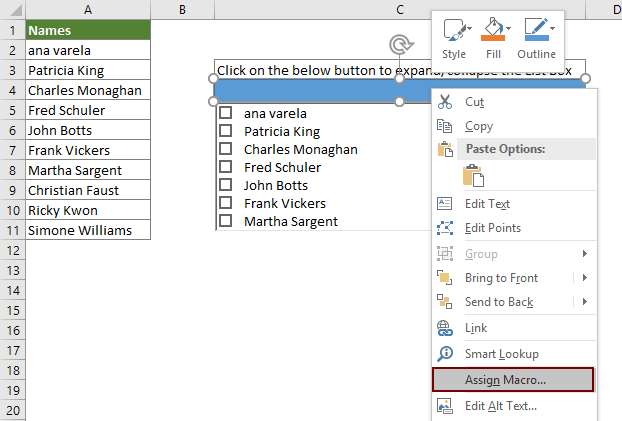
3. 「マクロの割り当て」ダイアログボックスで、「新規」ボタンをクリックします。

4. 開いた Microsoft Visual Basic for Applications ウィンドウで、Module ウィンドウの元のコードを以下の VBA コードに置き換えてください。
VBA コード: 複数のチェックボックスを持つリストを作成する
Sub Rectangle1_Click()
'Updated by Extendoffice 20200730
Dim xSelShp As Shape, xSelLst As Variant, I, J As Integer
Dim xV As String
Set xSelShp = ActiveSheet.Shapes(Application.Caller)
Set xLstBox = ActiveSheet.ListBox1
If xLstBox.Visible = False Then
xLstBox.Visible = True
xSelShp.TextFrame2.TextRange.Characters.Text = "Pickup Options"
xStr = ""
xStr = Range("ListBoxOutput").Value
If xStr <> "" Then
xArr = Split(xStr, ";")
For I = xLstBox.ListCount - 1 To 0 Step -1
xV = xLstBox.List(I)
For J = 0 To UBound(xArr)
If xArr(J) = xV Then
xLstBox.Selected(I) = True
Exit For
End If
Next
Next I
End If
Else
xLstBox.Visible = False
xSelShp.TextFrame2.TextRange.Characters.Text = "Select Options"
For I = xLstBox.ListCount - 1 To 0 Step -1
If xLstBox.Selected(I) = True Then
xSelLst = xLstBox.List(I) & ";" & xSelLst
End If
Next I
If xSelLst <> "" Then
Range("ListBoxOutput") = Mid(xSelLst, 1, Len(xSelLst) - 1)
Else
Range("ListBoxOutput") = ""
End If
End If
End Sub注意: このコードでは、Rectangle1 は図形名、ListBox1 はリストボックスの名前、Select Options および Pickup Options は図形の表示テキスト、ListBoxOutput は出力セルの範囲名です。必要に応じてこれらを変更できます。
5. Alt + Q キーを同時に押して Microsoft Visual Basic for Applications ウィンドウを閉じます。
6. 四角形ボタンをクリックすると、リストボックスが折りたたまれたり展開されたりします。リストボックスが展開されているときに、目的の項目を選択するためにチェックを入れ、再度四角形をクリックしてすべての選択項目をセル E4 に出力します。以下のデモをご覧ください:
7. そして、今後再利用できるように、ブックを Excel マクロ有効ブックとして保存します。
驚くべきツールでチェックボックス付きのドロップダウンリストを作成する
複雑な VBA コーディングに疲れていませんか? Kutools for Excel を使用すると、シームレスな複数選択のためにチェックボックス付きのドロップダウンリストを簡単に作成できます。アンケート、データフィルタリング、または動的フォームに最適で、この使いやすいツールはワークフローを合理化し、時間を節約します。
1. データ検証ドロップダウンリストを設定したワークシートを開き、Kutools > ドロップダウンリスト > 高度なドロップダウンリストの有効化 をクリックします。その後、ドロップダウンリストから ドロップダウンリストにチェックボックスを追加 を再度クリックします。 スクリーンショットをご覧ください:
 |  |
2. チェックボックスをドロップダウンリストに追加 ダイアログボックスで、次のように設定してください。
- 2.1) ドロップダウンリストを含むセルを選択します;
- 2.2) 区切り文字ボックスに、複数の項目を区切るために使用する区切り文字を入力します;
- 2.3) 必要に応じて検索機能を有効にするオプションをチェックします。(このオプションをチェックすると、後でドロップダウンリスト内で検索が可能です。)
- 2.4) OK ボタンをクリックします。

これで、ドロップダウンリストのあるセルをクリックするとリストボックスがポップアップ表示され、チェックボックスをチェックして項目を選択し、以下のデモに示すようにセルに出力できます。
この機能の詳細については、このチュートリアルをご覧ください。
Kutools for Excel - 必要なツールを300以上搭載し、Excelの機能を大幅に強化します。永久に無料で利用できるAI機能もお楽しみください!今すぐ入手
この記事では、Excelでチェックボックス付きのドロップダウンリストを簡単に作成するための2つの方法を提供しています。お好みの方法を選んでください。さらに多くのExcelのヒントやコツに興味がある場合、当サイトには数千ものチュートリアルがあります。
関連記事:
Excelのドロップダウンリストに入力時に自動補完する
データ検証ドロップダウンリストに多数の値がある場合、適切なものを選ぶためにリストをスクロールするか、直接リストボックスに完全な単語を入力する必要があります。最初の文字を入力したときに自動補完される方法があれば、すべてが簡単になります。このチュートリアルでは、その問題を解決する方法を提供します。
Excelで別のブックからドロップダウンリストを作成する
同じブック内のワークシート間でデータ検証ドロップダウンリストを作成するのは非常に簡単です。しかし、データ検証に必要なリストデータが別のブックにある場合はどうしますか?このチュートリアルでは、Excelで別のブックからドロップダウンリストを作成する方法を詳しく学びます。
Excelで検索可能なドロップダウンリストを作成する
多数の値を持つドロップダウンリストの場合、適切な値を見つけるのは簡単ではありません。以前、ドロップダウンリストに最初の文字を入力した際に自動補完する方法を紹介しました。自動補完機能に加えて、ドロップダウンリストを検索可能にすることで、ドロップダウンリスト内の適切な値を見つける効率を向上させることができます。検索可能なドロップダウンリストを作るには、このチュートリアルの方法をお試しください。
Excelのドロップダウンリストで値を選択すると他のセルを自動入力する
セル範囲 B8:B14 の値に基づいてドロップダウンリストを作成したとします。ドロップダウンリストで任意の値を選択すると、セル範囲 C8:C14 の対応する値が選択したセルに自動的に入力されるようにしたいとします。この問題を解決するには、このチュートリアルの方法が役立ちます。
最高のオフィス業務効率化ツール
| 🤖 | Kutools AI Aide:データ分析を革新します。主な機能:Intelligent Execution|コード生成|カスタム数式の作成|データの分析とグラフの生成|Kutools Functionsの呼び出し…… |
| 人気の機能:重複の検索・ハイライト・重複をマーキング|空白行を削除|データを失わずに列またはセルを統合|丸める…… | |
| スーパーLOOKUP:複数条件でのVLookup|複数値でのVLookup|複数シートの検索|ファジーマッチ…… | |
| 高度なドロップダウンリスト:ドロップダウンリストを素早く作成|連動ドロップダウンリスト|複数選択ドロップダウンリスト…… | |
| 列マネージャー:指定した数の列を追加 |列の移動 |非表示列の表示/非表示の切替| 範囲&列の比較…… | |
| 注目の機能:グリッドフォーカス|デザインビュー|強化された数式バー|ワークブック&ワークシートの管理|オートテキスト ライブラリ|日付ピッカー|データの統合 |セルの暗号化/復号化|リストで電子メールを送信|スーパーフィルター|特殊フィルタ(太字/斜体/取り消し線などをフィルター)…… | |
| トップ15ツールセット:12 種類のテキストツール(テキストの追加、特定の文字を削除など)|50種類以上のグラフ(ガントチャートなど)|40種類以上の便利な数式(誕生日に基づいて年齢を計算するなど)|19 種類の挿入ツール(QRコードの挿入、パスから画像の挿入など)|12 種類の変換ツール(単語に変換する、通貨変換など)|7種の統合&分割ツール(高度な行のマージ、セルの分割など)|… その他多数 |
Kutools for ExcelでExcelスキルを強化し、これまでにない効率を体感しましょう。 Kutools for Excelは300以上の高度な機能で生産性向上と保存時間を実現します。最も必要な機能はこちらをクリック...
Office TabでOfficeにタブインターフェースを追加し、作業をもっと簡単に
- Word、Excel、PowerPointでタブによる編集・閲覧を実現。
- 新しいウィンドウを開かず、同じウィンドウの新しいタブで複数のドキュメントを開いたり作成できます。
- 生産性が50%向上し、毎日のマウスクリック数を何百回も削減!
全てのKutoolsアドインを一つのインストーラーで
Kutools for Officeスイートは、Excel、Word、Outlook、PowerPoint用アドインとOffice Tab Proをまとめて提供。Officeアプリを横断して働くチームに最適です。
- オールインワンスイート — Excel、Word、Outlook、PowerPoint用アドインとOffice Tab Proが含まれます
- 1つのインストーラー・1つのライセンス —— 数分でセットアップ完了(MSI対応)
- 一括管理でより効率的 —— Officeアプリ間で快適な生産性を発揮
- 30日間フル機能お試し —— 登録やクレジットカード不要
- コストパフォーマンス最適 —— 個別購入よりお得

